Теперь, когда мы хорошо разбираемся в рабочей области, основах записи, различных элементах Channel Strip, а также в том, как сбалансировать все это в микшере, на этой неделе в Logic Pros 101 все посвящено плагинам.

Роскошная книга iPhone 7 Plus чехол
Что касается наших целей, то плагин — это, по сути, другое название для всех модулей эффектов и инструментов, доступных нам внутри логики. LPX имеет множество встроенных эффектов и инструментов, а также поддержку огромного количества сторонних опций. Мы уже рассмотрели некоторые из них в этом году, включая Substance, Exhale и Tim Exile 48-осцилляторный синтезатор роя SLOO.
Логика поставляется с очень респектабельным списком инструментов и эффектов. От мощного синтезатора Alchemy или сочных сэмплов на EXS 24 до множества звуковых эффектов. Нет необходимости сбрасывать сотни (если не тысячи) долларов на сторонние варианты прямо с самого начала.

Мы можем разбить типы плагинов, наиболее важные для нас в Logic, на три отдельные категории:
Аудио эффекты: может использоваться на аудиодорожках, дорожках программных инструментов, вспомогательных дорожках и т. д. Они загружены в слот эффектов на канальной полосе.
MIDI-эффекты: реальное удовольствие для пользователей логики. Ранее погруженные в глубины дурацких страниц среды Logic, теперь мы можем загружать MIDI-эффекты в слот MIDI FX на дорожках Software Instrument. MIDI FX, такие как Arpeggiator и Chord Trigger, могут быть очень полезны при создании песни.
Программные инструменты: также считаются плагинами, так же, как и эффекты. Но, как вы знаете из предыдущих уроков, на самом деле они представляют собой законченные виртуальные инструменты, которые мы можем загрузить в слот ввода на дорожках программных инструментов. Logic Pro X поставляется с виртуальными синтезаторами, драм-машинами, сэмплерами, эмуляторами органов и многим другим.
Чтобы быстро освежить информацию о загрузке эффектов и программных инструментов на дорожки, прочитайте предыдущий урок. Но мы также можем копировать плагины (как эффекты, так и программные инструменты) в соответствующие слоты на любом из треков в нашем проекте. Просто удерживайте опцию и перетащите нужный плагин на нужную дорожку в микшере.
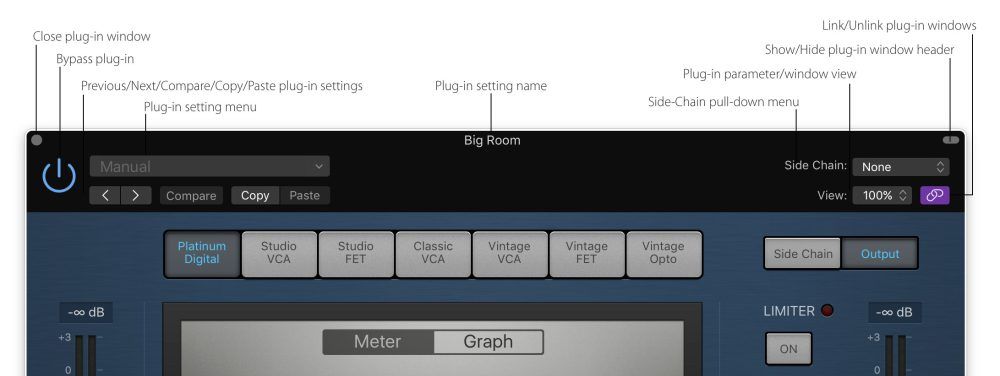
Окно плагина
Каждый плагин внутри Logic, Effect или Instrument, встроенный или сторонний, размещается в очень похожем окне плагина. Это окно в основном состоит из заголовка, который содержит общие параметры почти для всех плагинов в Logic, оставляя оставшееся пространство для уникальных элементов управления плагина. Некоторые штекеры также имеют дополнительные параметры, размещенные в слегка скрытой области, доступ к которой осуществляется через небольшой раскрывающий треугольник в левом нижнем углу окна плагина.
Открыто: Плагины будут автоматически открываться при первой загрузке их на дорожку. В противном случае, просто нажмите на середину нужного эффекта на полосе канала, чтобы открыть его.
Закройте окно плагина: маленький кружок в верхнем левом углу заголовка окна плагина временно закроет окно, когда вы его не используете.
Показать / скрыть заголовок окна плагина: В противоположном верхнем правом углу мы видим маленькую кнопку, которая показывает / скрывает весь заголовок окна плагина.
Обход: большая кнопка питания, подобная левой, пропустит этот эффект. Другими словами, он будет удален из сигнальной цепи, пока вы снова не включите кнопку. Синий означает, что он активен, а если он серого цвета, значит, его обошли.
Предыдущая / Следующая настройка плагина: Эти стрелки позволяют нам просматривать различные настройки плагина, доступные для этого конкретного эффекта или инструмента.
Для сравнения: это простой тумблер, который позволяет нам быстро сравнить текущие настройки плагина с его предыдущим состоянием. Другими словами, каждый раз, когда вы делаете настройку, загорается кнопка «Сравнить», позволяющая быстро вернуться туда, где вы находились до того, как была выполнена эта настройка. Это может быть очень полезно для быстрой «A / B-инг» определенной настройки.
Настройки плагина копирования / вставки: позволяет копировать и вставлять настройки плагина из одного экземпляра плагина в другой. Например, если у вас есть настройка «Компрессор», которую вы любите на дорожке пианино, и хотите попробовать те же настройки в эффекте компрессора на другой дорожке, просто нажмите «Копировать» на одной и вставьте в другую.
Меню настроек плагина: В этом маленьком выпадающем меню содержатся многие из тех функций, которые мы только что рассмотрели выше, а также список всех доступных настроек плагина для этого эффекта или инструмента. Это также место, где мы можем сохранить / назвать / сохранить наши пользовательские настройки, а также получить доступ к настройкам по умолчанию.
Не забудьте использовать опцию «Сохранить как» при сохранении своих настроек, чтобы избежать случайного перезаписи. И хотя вы можете в любое время «Сохранить по умолчанию…», неплохо было бы пока оставить параметр «По умолчанию» в одиночку, чтобы вы всегда могли отскочить назад, используя опцию «Восстановить по умолчанию».
Посмотреть: отсюда мы можем изменить общий размер окна плагина, чтобы сэкономить недвижимость или сделать вещи немного проще для глаз.
Link / Unlink: как только эта кнопка задействована, каждый плагин, который вы открываете после этого, будет использовать одно и то же окно, в отличие от каждого из них, открывающегося в новом.
Боковая цепь: это нечто вроде расширенной функции, присутствующей только в некоторых плагинах, таких как компрессоры, и кое-что, что мы коснемся более подробно в дальнейшем.
Вы также можете переместить открытый плагин в любое место на экране. Просто нажмите и удерживайте мертвое пространство в заголовке окна плагина, а затем вы можете перетащить его куда угодно.
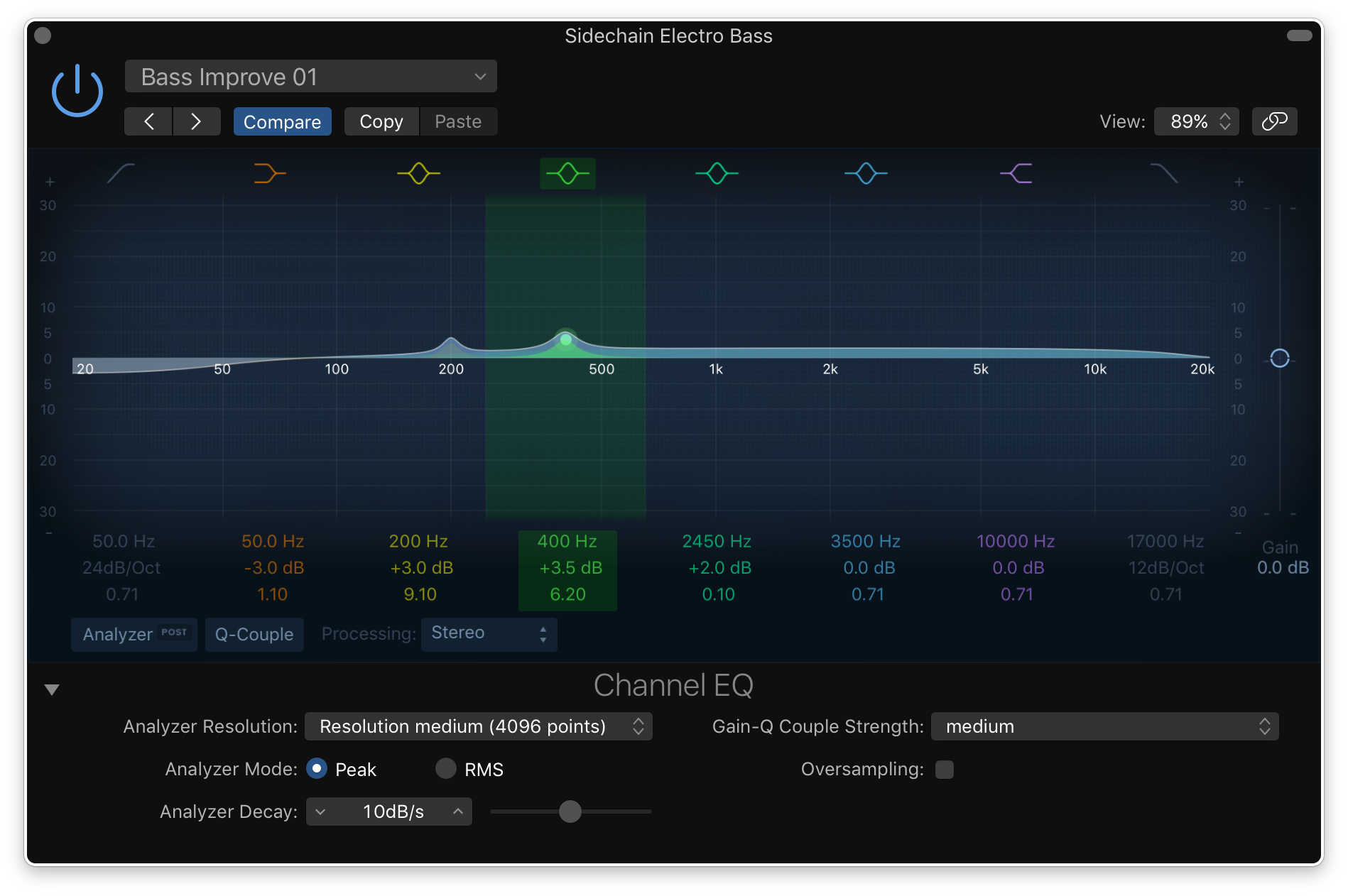
Настройки плагина:
Каждый программный инструмент и эффект, с которым вы столкнетесь, способен на множество различных звуков или возможностей обработки звука в зависимости от того, как установлены параметры. Например, плагин Logic Overdrive Audio Effect может пойти от добавления едва заметного тепла к записи вокала, вплоть до резких уровней искажений и отсечения, в зависимости от того, как вы его установили. Мощный плагин Alchemy Software Instrument может воспроизводить все: от причудливых звуков пэдов и окружающих ритмов перкуссии до совершенно отвратительных басовых партий и парящих звуков.
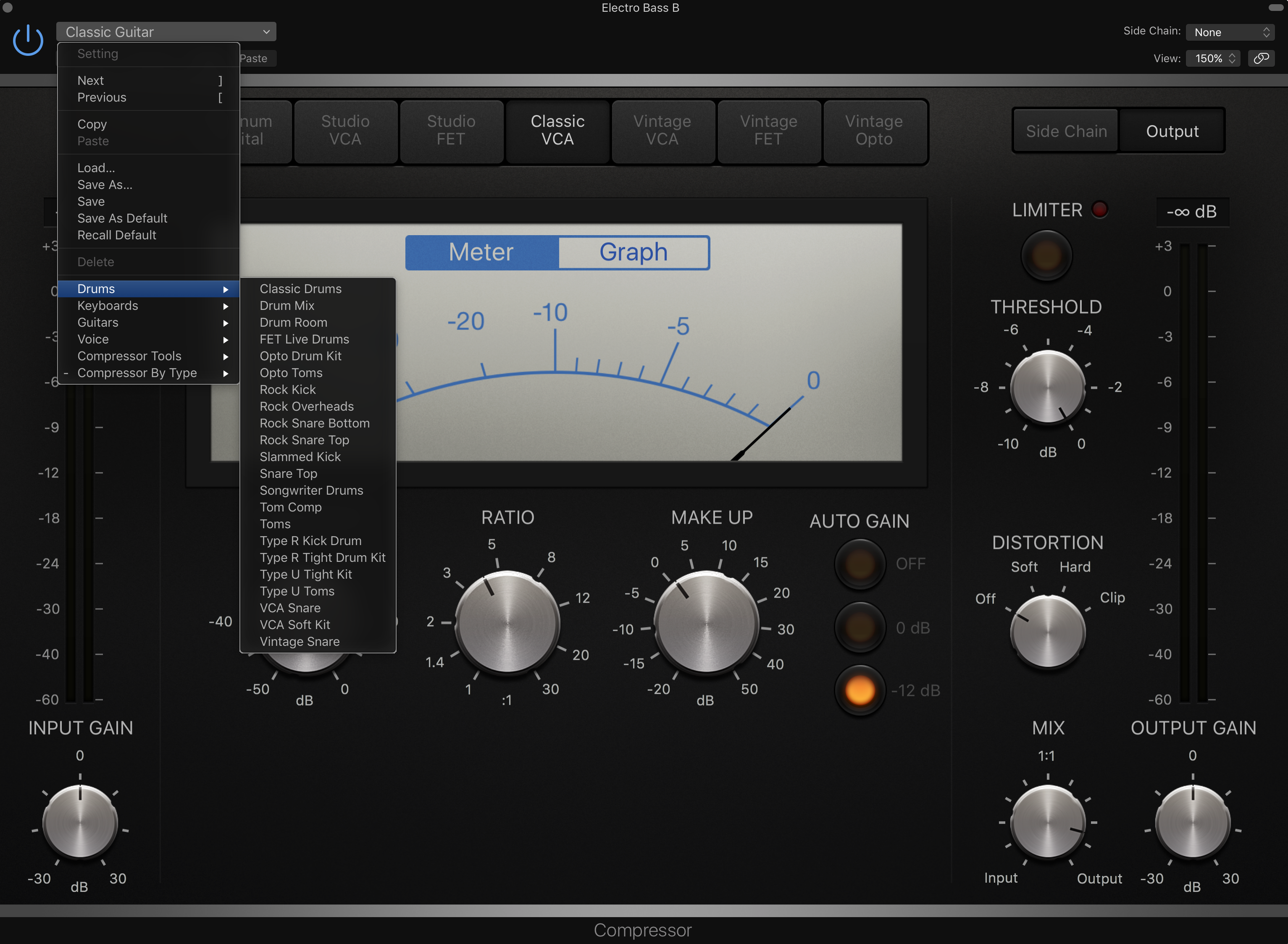
Обычно называемый «пресетами», Logic поставляется с множеством встроенных настроек плагинов для каждого Эффекта и Программного инструмента, а также позволяет создавать и сохранять свои собственные. Вы также можете скопировать / вставить / удалить эти настройки для использования в любом из ваших проектов логики и многое другое. Доступ к ним осуществляется через меню настроек плагина, как указано выше (и видно на рисунке выше). Эта чрезвычайно удобная функция есть практически на каждом DAW и скоро станет бесценным активом для ваших творений, независимо от того, используете ли вы профессионально созданные настройки плагинов, с которыми поставляется Logic, или ваши собственные любимые в нескольких проектах и многое другое.
Нет необходимости говорить, что каждый раз, когда мы сохраняем и заново открываем проект, используемые нами плагины (эффекты и программные инструменты) всегда загружаются в том же состоянии, в котором мы их оставили.
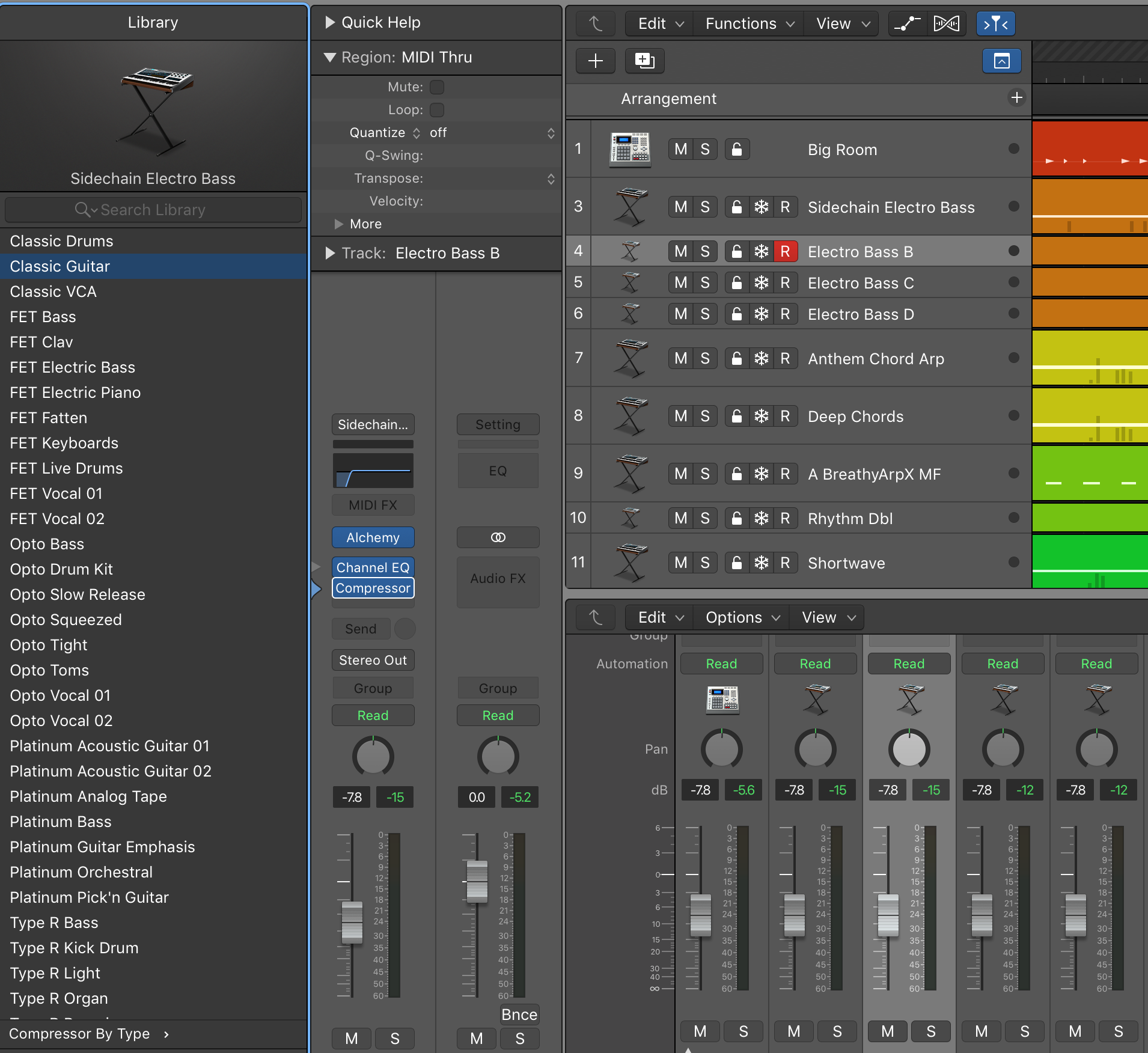
Настройки плагина Библиотека:
Многие из функций, которые мы рассмотрели, также доступны вам в библиотеке. Встроенные параметры плагина, а также ваши индивидуальные настройки будут сохранены и доступны вам через окно библиотеки, если вы предпочитаете.
Как мы уже говорили ранее, когда вы выбираете конкретную дорожку в области дорожек или в микшере, ее полоса канала появится в Инспекторе. Когда вы наводите указатель мыши слева от плагинов, загруженных на эту дорожку, появится небольшая стрелка. Если библиотека открыта, при нажатии на эту стрелку библиотека покажет вам все настройки, доступные для этого плагина, включая как опционы на акции, так и ваши ранее сохраненные пользовательские настройки.
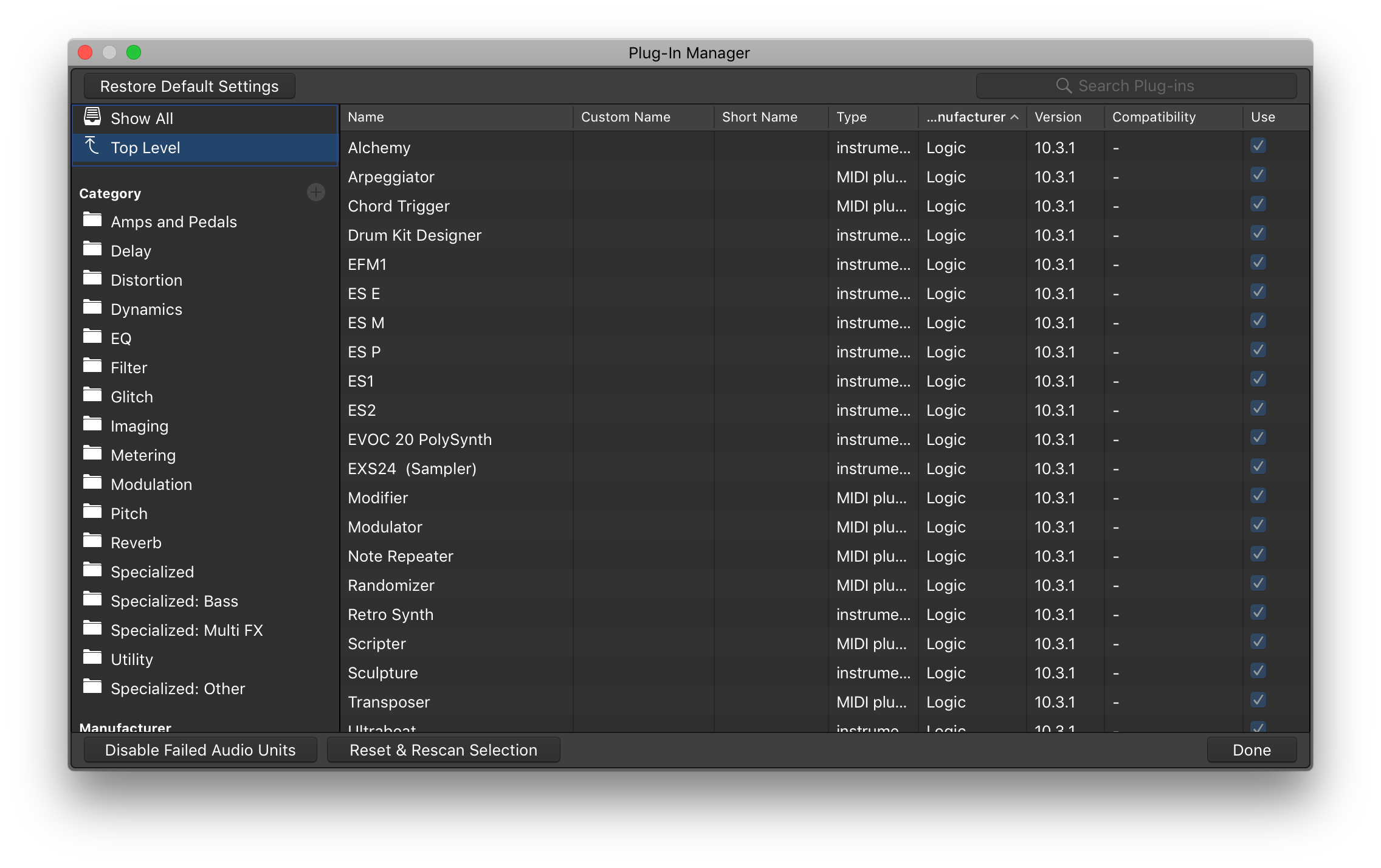
Менеджер плагинов:
Хотя в этот момент вам, вероятно, не нужно будет проводить здесь много времени, полезно знать об этом, если что-то пойдет не так. Менеджер плагинов, очень похожий на Менеджер звуковых библиотек, который мы рассмотрели в самой первой главе Logic Pros 101, — это просто удобный способ отслеживания всех ваших плагинов от первого и третьего лица внутри Logic. Теперь мы также можем создавать собственные папки для организации наших плагинов так, как нам нравится, из этого окна. Но об этом позже.
УПРАЖНЕНИЕ:
1. Откройте сеанс или создайте несколько (как минимум 3) новых треков / записей (используя шаги из уроков 1, 2 и 3, если вам нужно освежить в памяти).
2. Загрузите аудиоэффект на один из них. Теперь измените размер окна плагина, которое автоматически открывается на 150% с помощью выпадающего меню View.
3. Теперь давайте попробуем выбрать настройку плагина в меню настроек плагина.
4. Снова включите микшер, загрузите аудиоэффект Overdrive (находится в категории «Искажение» в выпадающем меню слота «Audio Effects») на другой дорожке, затем повторите шаг 3 на этом новом плагине. Теперь давайте попробуем внести некоторые дополнительные изменения в параметры самого эффекта, пока мы не будем довольны результатом.
5. Теперь перейдите в меню настроек плагина в этом плагине Overdrive и нажмите «Сохранить как»… Назовите новый параметр в диалоговом окне и нажмите «Сохранить».
Совет: хотя вы можете просто скопировать настройку на новую дорожку, удерживая ее и перетаскивая на другую дорожку. Сохраняя настройки таким образом, вы можете быстро использовать их в других проектах.
6. Еще раз вернитесь на микшер, перейдите на третий трек и загрузите еще один экземпляр Overdrive. Теперь зайдите в меню настроек плагина и выберите из списка только что созданную вами настройку плагина.
Ярлыки Советы:
Закрыть / открыть все открытые в настоящее время плагины: V
Предыдущая / Следующая настройка плагина: [и]
Больше Логических Плюсов (101):
1. Начало работы с Logic Pro X — интерфейс
2. Запись основ, создание треков и начало редактирования
3. Понимание элементов управления Channel Strip и навигации в микшере Logic
4. Работа с аудиоэффектами и плагинами программного инструмента
Среди профессионалов Logic: Джастин Кан и Джордан Кан, которые также возглавляют основанную в Торонто электронную / хип-хоп группу Makamachine.
Хотите больше Logic Pros? Проверьте архивы здесь и следите за обновлениями каждую неделю в 2017 году.






